Slik lager du Outlook 2010 med Google Maps for adresser

Hvis du foretrekker å hoppe over trinnene nedenfor, kan du gjøre det last ned den forhåndslagde registrefixen. Når nedlastingen er ferdig bare dobbeltklikk på den og velg Ja i bekreftelsesvinduet.
Trinn 1 - Start Regedit
Klikk Vinduene Start Menu Orb og Type regedit inn i søkefeltet. Fra programresultatene Klikk regedit.exe eller bare trykk Tast inn på tastaturet.
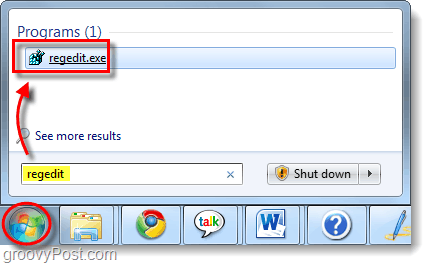
Trinn 2 - Legg til en ny strengverdioppføring i registeret
Navigere til følgende registernøkkel:
| HKEY_CURRENT_USERSoftwareMicrosoftOffice14.0OutlookOptionsGeneral |
I hovedtasten, Høyreklikk et tomt område i høyre rute og Å velge Ny> Strengverdi. Gi den nye verdien navn MapScriptURL.
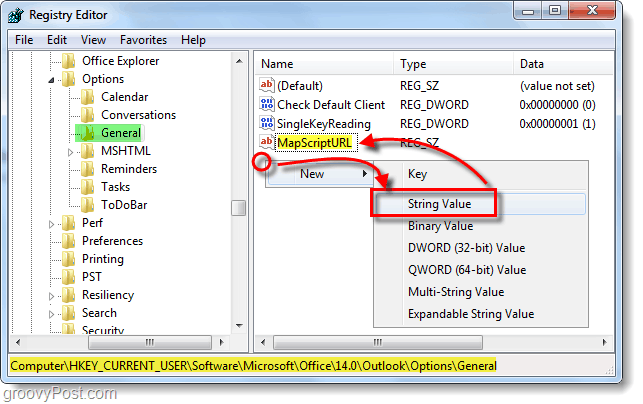
Trinn 3 - Endre verdidata for den nye registeroppføringen
Høyreklikk det nyopprettede MapScriptURL og Å velge Endre… Nå i verdidata eske Lim inn i følgende URL:
| http://maps.google.com/?q=<0s>, <1s>, <2s>, <3s>, <4s> |
Klikk OK for å lagre endringer og fullføre.
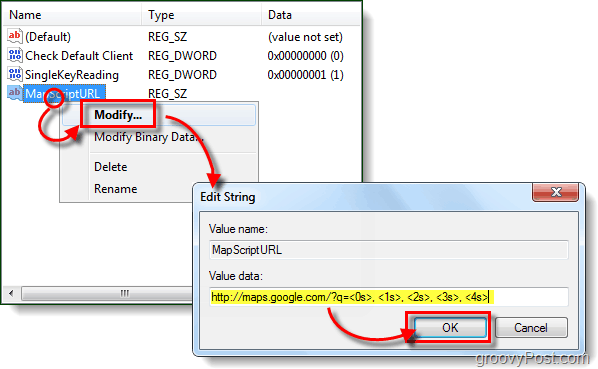
Ferdig!
Nå når du trykker på Kart-knappen i Outlookden åpner din standard nettleser og tar deg til den adressen ved hjelp av Google Maps! Hvis du vil bytte tilbake til Bing, bare gå inn og slett den nye MapScriptURL-strengverdien som vi opprettet i denne guiden.
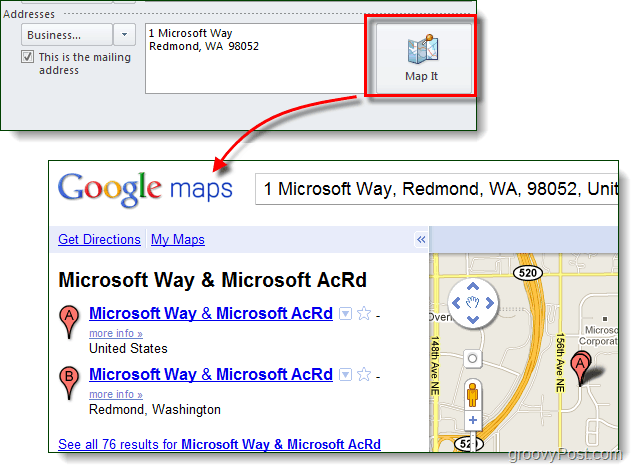
![Se dekningen av Gulf Oil Spill i Google Maps [groovyNews]](/images/news/view-the-gulf-oil-spill-coverage-in-google-maps-groovynews.png)


![Kartlegge enkelt veibeskrivelse til en Outlook 2007-kontakt [Slik gjør du det]](/images/microsoft/easily-map-out-directions-to-an-outlook-2007-contact-how-to.png)






Legg igjen en kommentar